windows10装完系统后白屏怎么办 win10重装后一直白屏怎么回事
有很多用户喜欢win10系统,最近有用户在安装win10系统后,却出现了白屏的情况,也不知道是怎么回事就一直白屏只能重启了,那么windows10装完系统后白屏怎么办呢,解决方法很简单不难,下面小编给大家分享win10装完系统后白屏的解决方法。
解决方法:
方法一:强制重新启动您的计算机
1、如果出现死亡白屏而不是常规Windows登录页面,则应强制重启设备。按住电源按钮几分钟。一旦计算机关闭,再次点击电源按钮并重新启动系统。
方法二:断开USB设备
1、如果以前的方法无法帮助摆脱死亡白屏,则应检查是否有连接到PC的USB设备不会造成问题。断开连接到PC的USB鼠标,键盘,硬盘驱动器或其他设备。
然后强制重新启动计算机并重新打开。如果白屏不见了,请逐一重新连接设备,以了解哪个设备导致了问题。
方法三:重新启动您的电脑到安全模式
1、此方法可以识别是否有任何第三方应用程序不会导致白屏死机。按照以下步骤将PC重新启动到安全模式:
点击Win + R打开运行程序。在运行中输入msconfig并单击确定以打开系统配置窗口。导航到Boot选项卡。在启动部分下,标记安全启动选项附近的勾号。
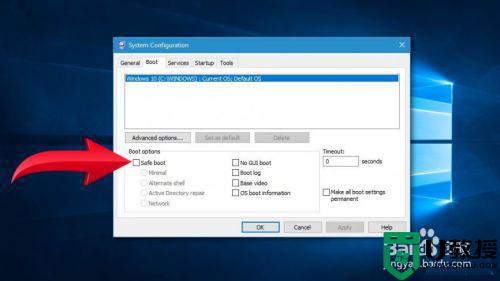
2、如果您想在安全模式下连接到Internet,请选择网络选项。
重新启动计算机以进入安全模式。
方法四:更新图形驱动程序
1、右键单击“开始”按钮并从列表中选择“设备管理器”。找到图形卡的条目并将其扩展。右键单击驱动程序,然后选择更新驱动程序选项。
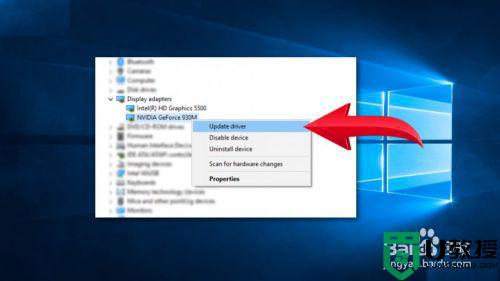
2、更新安装完成后,重新启动计算机。
方法五:安装可用的Windows更新
1、有时会因缺少更新而发生白屏死机。因此,您应该检查可用的Windows 10更新并安装它们:
点击WIN +我。导航到系统设置>更新和安全。点击左侧窗格中的Windows Update选项卡。
如果有更新,你会在右侧看到它们。此外,您可以单击检查更新按钮。按照计算机屏幕上的指南中的说明安装可用更新。
方法六:删除导致死亡白屏的损坏的Windows更新
1、用户报告他们在安装特定的Windows 10更新后遇到白屏死机错误。因此,如果你怀疑它也是你的情况,那么你应该遵循以下指南:
点击WIN +我。导航到系统设置>更新和安全> Windows Update。点击检查更新按钮下的查看更新历史记录链接。
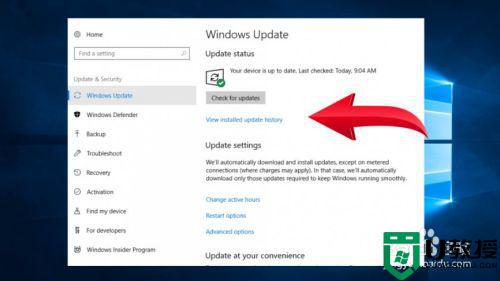
2、点击卸载更新并删除您认为是死亡白屏来源的更新。
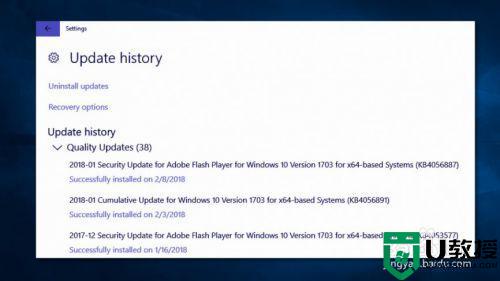
方法七:使用系统还原点
1、如果上述方法均不能帮助修复Windows 10上的白屏死机问题,则应尝试系统还原点。这种方法允许在计算机的时间内返回到发生白屏问题之前的日期。请记住,一旦你回到以前的日期,你将失去所有安装的文件或程序。因此,请在开始之前备份重要信息。
注意。如果在问题发生之前在Windows 10上启用了系统还原点,则只能使用此方法。
2、单击电源按钮三次以在Windows 10上运行自动修复。
选择高级启动并选择疑难解答。点击高级选项,选择系统还原。单击出现的系统还原窗口中的下一步按钮。选择最近的已知工作还原点。它应该有助于解决死亡白屏问题。点击扫描受影响的程序按钮。你会看到一旦你选择你的恢复点将被删除的程序列表。点击关闭,然后下一步和完成。
以上就是win10装完系统后白屏的解决方法,有出现了同样的问题,可以按上面的方法来进行解决。
windows10装完系统后白屏怎么办 win10重装后一直白屏怎么回事相关教程
- 苹果笔记本安装win10屏幕跳白线怎么办 mac安装win10后屏幕闪烁闪白线如何修复
- windows10重装后系统卡顿怎么办 电脑装win10以后很卡怎么办
- 安装好win10系统后,出现闪屏怎么办 win10安装后一直闪屏如何解决
- 联想笔记本win10白屏怎么解决 win10联想笔记本白屏怎么回事
- win10玩lol游戏白屏怎么回事 win10玩lol游戏白屏的修复方法
- 技嘉装完win10一直黑屏怎么办 技嘉主板装win10后黑屏如何修复
- win10系统重启后一直黑屏怎么办 win10电脑重启后黑屏没反应如何修复
- Win7旗舰版系统重装后没声音怎么回事 系统之家
- 装完win10屏幕变窄怎么办 win10安装后屏幕显示窄如何解决
- 大白菜U盘重装win7系统方法教程 大白菜U盘怎么重装win7 系统之家
- Win11如何替换dll文件 Win11替换dll文件的方法 系统之家
- Win10系统播放器无法正常运行怎么办 系统之家
- 李斌 蔚来手机进展顺利 一年内要换手机的用户可以等等 系统之家
- 数据显示特斯拉Cybertruck电动皮卡已预订超过160万辆 系统之家
- 小米智能生态新品预热 包括小米首款高性能桌面生产力产品 系统之家
- 微软建议索尼让第一方游戏首发加入 PS Plus 订阅库 从而与 XGP 竞争 系统之家
热门推荐
win10系统教程推荐
- 1 window10投屏步骤 windows10电脑如何投屏
- 2 Win10声音调节不了为什么 Win10无法调节声音的解决方案
- 3 怎样取消win10电脑开机密码 win10取消开机密码的方法步骤
- 4 win10关闭通知弹窗设置方法 win10怎么关闭弹窗通知
- 5 重装win10系统usb失灵怎么办 win10系统重装后usb失灵修复方法
- 6 win10免驱无线网卡无法识别怎么办 win10无法识别无线网卡免驱版处理方法
- 7 修复win10系统蓝屏提示system service exception错误方法
- 8 win10未分配磁盘合并设置方法 win10怎么把两个未分配磁盘合并
- 9 如何提高cf的fps值win10 win10 cf的fps低怎么办
- 10 win10锁屏不显示时间怎么办 win10锁屏没有显示时间处理方法

